在 Google Chrome 中调整网页的缩放比例非常简单,你可以通过几种不同的方法来实现,无论是针对单个网页还是整个浏览器。
页面内容
Toggle
方法一:使用快捷键方法二:通过菜单栏方法三:设置所有网页的默认缩放常见问题和技巧Google Chrome 调整网页的缩放比例常见问题为什么我只放大了页面内容,但浏览器界面也跟着变大了?我能让某个网站的缩放比例单独生效,不影响其他网站吗?为什么我调整了缩放,但有些图片或视频还是模糊的?
方法一:使用快捷键
这是最快捷、最常用的方法,你可以用键盘直接控制缩放。
放大:按下 Ctrl 和 + 键(Windows/Linux)或 Command 和 + 键(macOS)。
缩小:按下 Ctrl 和 - 键(Windows/Linux)或 Command 和 - 键(macOS)。
重置为 100%:按下 Ctrl 和 0 键(Windows/Linux)或 Command 和 0 键(macOS)。
这些快捷键只会改变当前页面的缩放比例,不会影响其他网页。
方法二:通过菜单栏
如果你不喜欢使用快捷键,可以通过浏览器菜单来调整。
点击浏览器右上角的三个点,打开菜单。
在菜单中,找到**“缩放”**(Zoom)选项。
点击**+或-**按钮来放大或缩小网页。
旁边会显示当前的缩放百分比,点击它也可以直接重置到 100%。
方法三:设置所有网页的默认缩放
如果你希望所有网页都以一个固定的比例显示,可以修改浏览器的默认缩放设置。
点击浏览器右上角的三个点,选择**“设置”**。
在左侧菜单中,选择**“外观”**。
在右侧的**“网页缩放”**(Page zoom)下拉菜单中,选择你想要的默认缩放比例。
这样设置后,所有新打开的网页都会自动以你设置的比例显示。如果你之前设置过某个网站的单独缩放比例,该网站会继续使用其专属设置,而不会被默认设置覆盖。
常见问题和技巧
为什么我调整后,网页字体还是模糊? 这通常是因为网页本身没有针对高DPI显示器进行优化。你可以尝试调整系统的显示缩放设置,或者更新你的显卡驱动。
如何查看某个网站的单独缩放比例? 当你在某个网页上调整了缩放比例后,地址栏右侧会出现一个放大镜图标。点击这个图标,就可以看到该网站当前的缩放比例,并进行快速调整或重置。
Google Chrome 调整网页的缩放比例常见问题
为什么我只放大了页面内容,但浏览器界面也跟着变大了?
如果你发现浏览器界面跟着页面内容一起缩放,这通常是你调整了系统显示缩放设置。Chrome 的“网页缩放”功能只会改变网页内容的大小,而不会影响界面。如果你在 Windows 或 macOS 的显示设置中调整了“缩放与布局”,整个屏幕上的所有内容,包括 Chrome 界面都会同步放大或缩小。
我能让某个网站的缩放比例单独生效,不影响其他网站吗?
可以。当你使用 Ctrl 和 + 快捷键,或通过菜单调整某个网站的缩放比例时,这个设置是单独保存的。它只会对当前网站生效,不会影响你打开的其他网站。如果你想恢复这个网站的默认比例,只需按下 Ctrl + 0 快捷键即可。
为什么我调整了缩放,但有些图片或视频还是模糊的?
这可能是因为网页本身没有提供高分辨率资源。当你放大网页时,Chrome 只是将低分辨率的图片或视频进行了拉伸,导致其变得模糊。这个问题无法通过浏览器设置解决,只能由网站开发者提供更高分辨率的媒体文件。